有的朋友已经好久没有使用QQ截图快捷键了,不知道QQ默认的截图快捷键是什么,可不可以设置成自己常用的呢?当然可以,只需要重新设置一个方便自己记忆的快捷键即可。怎么设置?下面,小编给大家讲解qq截图快捷键的设置步骤。
QQ屏幕截图是一个很好用的截图工具,在使用快捷键的时候,有的用户可能会觉得不是自己喜欢这样的快捷键的组合,或者快捷键的组合已经被其他的软件占用了。那么qq截图快捷键怎么设置?下面,小编就来跟大家介绍qq截图快捷键的设置方法。
qq截图快捷键怎么设置
打开QQ后,点击QQ左下角的主菜单按钮
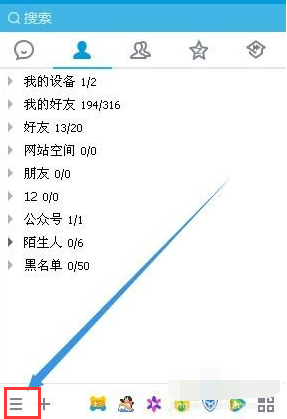
快捷键电脑图解1
接着在弹出的菜单当中我们选择设置菜单项

qq截图电脑图解2
这个时候会打开QQ设置窗口,点击热键菜单项

qq截图电脑图解3
在右边的窗口中点热键下面的设置热键链接

qq电脑图解4
打开全局热键的设置窗口,找到捕捉屏幕一项。

qq电脑图解5
点击捕捉屏幕后面的热键位置,然后按下键盘上的快捷键就可以了。以后就可以用这组热键来截图了

qq截图电脑图解6
以上就是qq截图快捷键设置操作方法了。按照上面步骤即可完成,希望能对大家有所帮助!
Copyright ©2018-2023 www.958358.com 粤ICP备19111771号-7 增值电信业务经营许可证 粤B2-20231006